Wir haben vor einigen Monaten eine Möglichkeit vorgestellt, Windows Live SkyDrive als virtuelles Windows Explorer-Netzwerklaufwerk zuzuordnen. Die von uns verwendete App war Gladinet und diese Woche wurde es aktualisiert, um auch Windows Azure Blob Storage zu unterstützen, wodurch der Zugriff auf den Windows Azure-Speicher über Windows Explorer erleichtert wird.
Nach der Installation von Gladinet wird ein neues Dialogfeld angezeigt, in dem Sie die anfänglichen Einstellungen vornehmen können. Wählen Sie hier "Ich möchte nur die kostenlose Starter-Edition verwenden" und klicken Sie auf "Weiter".
Mit der Starter Edition können Sie eineMaximal 1000 Dateien auf einmal, d. h. pro Task. Dies bedeutet nicht, dass Sie nicht mehr als 1000 Dateien übertragen können. Wenn Sie jedoch mehr als 1000 Dateien haben, müssen Sie diese in mehrere Aufgaben aufteilen.

Im nächsten Schritt müssen Sie Ihre E-Mail-Adresse eingeben, diese ist jedoch optional. Nun werden Sie aufgefordert, den Speicher auszuwählen, den Sie als virtuelles Laufwerk bereitstellen möchten, Azure Blob-Speicher auszuwählen und auf Weiter zu klicken.
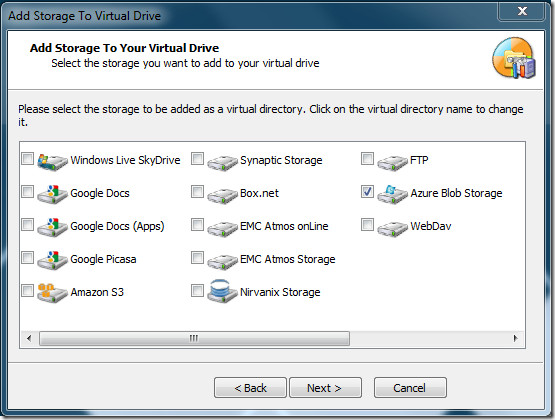
Im letzten Schritt der Ersteinrichtung wird esBitten Sie Sie, die Einstellungen zu überprüfen, damit Sie alle Einstellungen ändern können, z. B. den Buchstaben und den Namen des virtuellen Laufwerks ändern, den Cache-Speicherort ändern, den Proxy aktivieren usw.
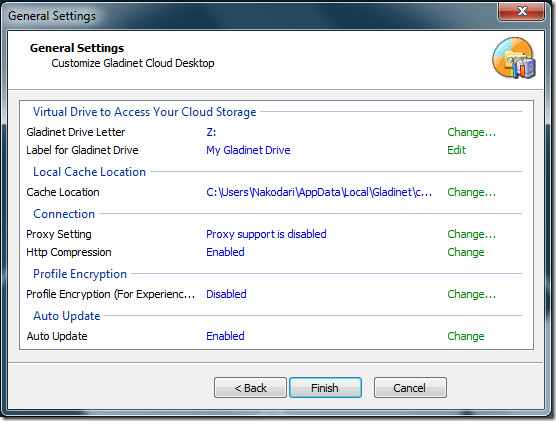
Sobald Sie mit der Ersteinrichtung fertig sind, öffnen Sieden Azure Blob-Speicherordner auf dem virtuellen Gladinet-Laufwerk. Dadurch wird ein neues Dialogfeld geöffnet, in dem Sie nach dem Azure Blob-Speicherkontonamen (EndPoint) und dem Primärzugriffsschlüssel gefragt werden.
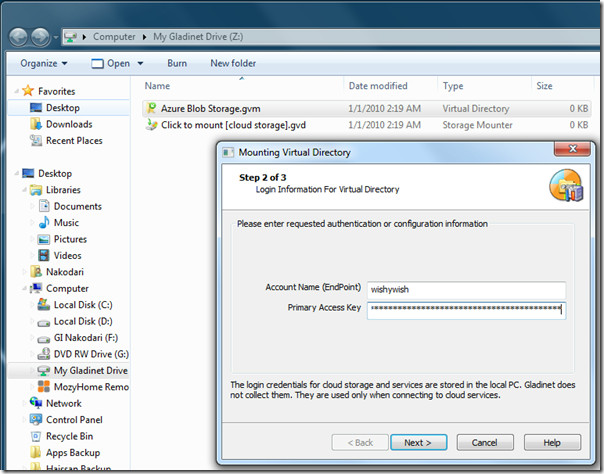
Nachdem Sie die Anmeldeinformationen eingegeben haben, klicken Sie auf Weiterund es wird ein Plugin herunterladen und es automatisch einrichten. Sobald der Vorgang abgeschlossen ist, wird ein Sicherungsdialogfenster angezeigt, in dem Sie aufgefordert werden, Ordner, Bilder, Musik, Videos und Dokumente zu sichern. Wenn Sie im Moment keine Sicherungskopie erstellen möchten, können Sie diese abbrechen und später eine neue Aufgabe über das Menü in der Taskleiste erstellen.
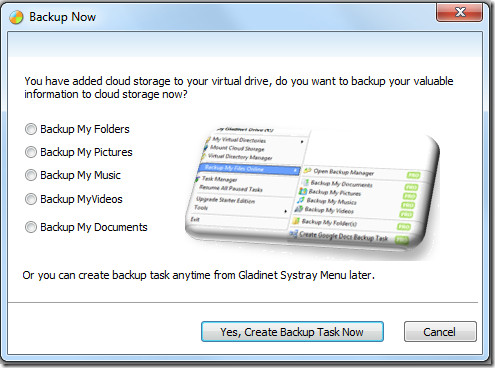
Zur Demonstration haben wir Backup My ausgewähltMusikoption. Im nächsten Schritt werden Sie gefragt, welche Dateitypen Sie sichern können. Da Gladinet eine flexible App ist, können Sie jeden neuen Dateityp hinzufügen, sofern er nicht bereits in der Liste enthalten ist.
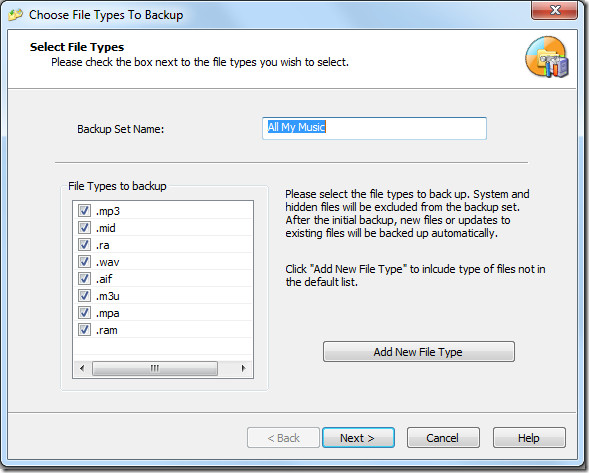
Wenn Sie fertig sind, klicken Sie auf Weiter und Sie sehen die Vorschau aller zu sichernden Dateien. Sie können einige Ordner und deren Unterordner ausschließen.
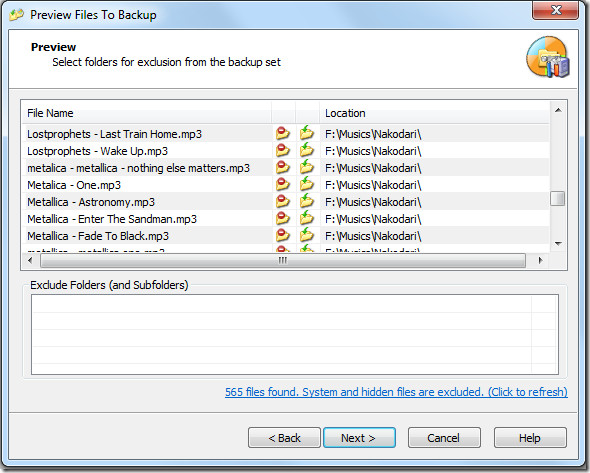
Im nächsten Schritt werden Sie aufgefordert, die zu wählenOnline-Speicher, in dem die Dateien gesichert werden sollen. Da wir zu diesem Zeitpunkt nur Azure Blob-Speicher hinzugefügt haben, ist unten nur eine Option aufgeführt. Überprüfen Sie es und klicken Sie auf Weiter.
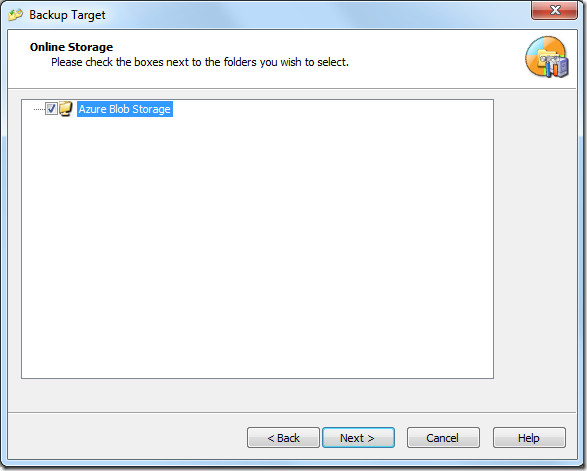
Nun wird Ihnen im letzten Schritt das angezeigtÜberblick über die Sicherung. Nach der Bestätigung klicken Sie auf Fertig stellen und Gladinet beginnt mit dem Sichern der Dateien und Ordner im Hintergrund. Gladinet befindet sich in der Taskleiste und ermöglicht eine bessere Kontrolle über den Vorgang.
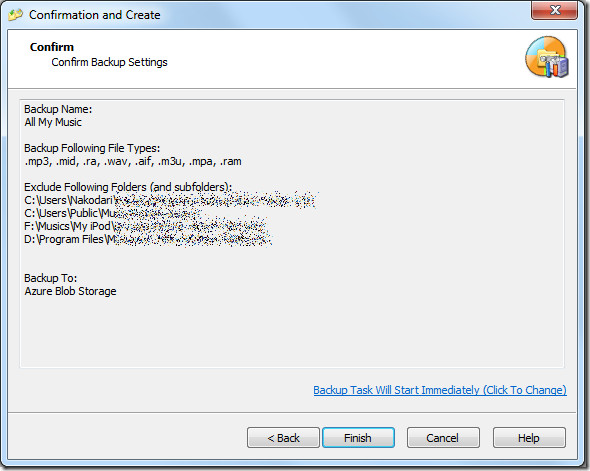
Sie können Ihre Dateien jederzeit schnell sichern, indem Sie im Kontextmenü der Taskleiste von Gladinet die Option Eigene Dateien online sichern auswählen.

Die wichtigsten Optionen, die Sie hier finden, sind:den Task-Manager und die Option, alle Tasks anzuhalten. Wenn Sie auf Ersteres klicken, wird ein Task-Manager geöffnet, in dem die laufende Aktivität angezeigt wird. Mit Letzterem können Sie die Tasks einfach anhalten / fortsetzen.
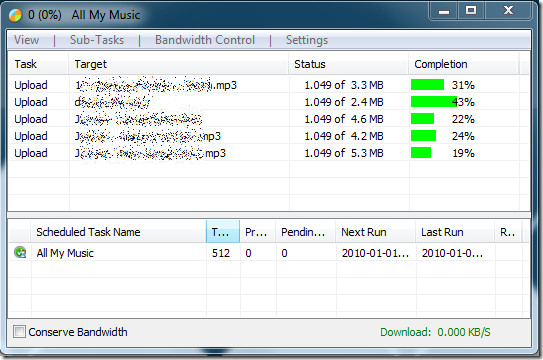
Es funktioniert unter Windows XP, Windows Vista, WindowsServer 2003/2008 und Windows 7. Sowohl die 32-Bit- als auch die 64-Bit-Version sind verfügbar. Stellen Sie sicher, dass Sie die richtige Version installiert haben, um eine nahtlose und optimale Leistung zu erzielen.
Laden Sie Gladinet Free Starter Edition herunter













Bemerkungen